After Effectsでモーショングラフィックスを制作する際、アルファ反転マットの活用は不可欠です。この記事では、具体的な手順を画像付きで詳しく解説しています。
初心者にも分かりやすい内容となっており、記事の最後には実際の作成動画も掲載されています。アルファ反転マットの基本を学びたい方に最適なガイドです。
手順
文字入力
036 Factoryと文字入力中心に配置

シェイプの作成
四角いシェイプを作り塗りをベタに設定
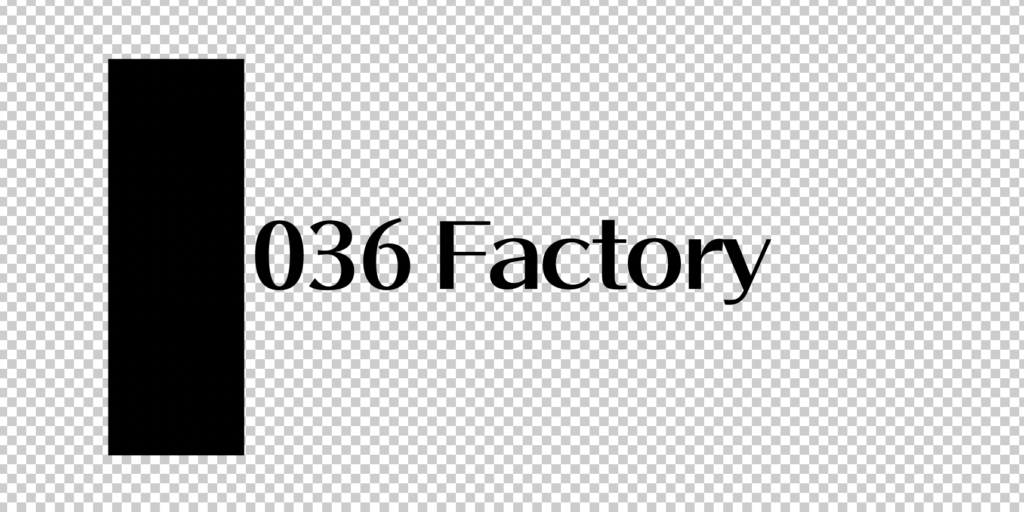
アニメーション
シェイプが左から右に移動する単純なアニメーションを作ります。
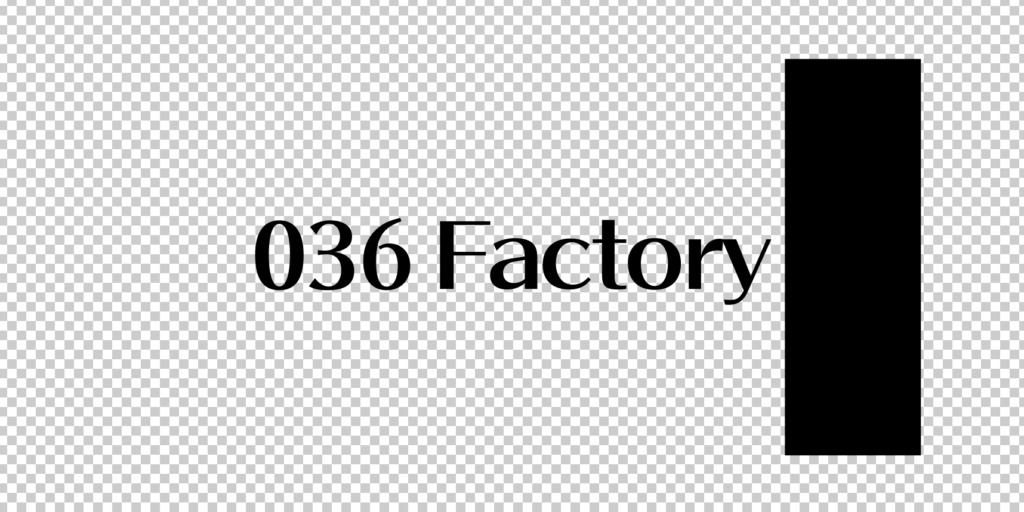
バックグラウンドを作る
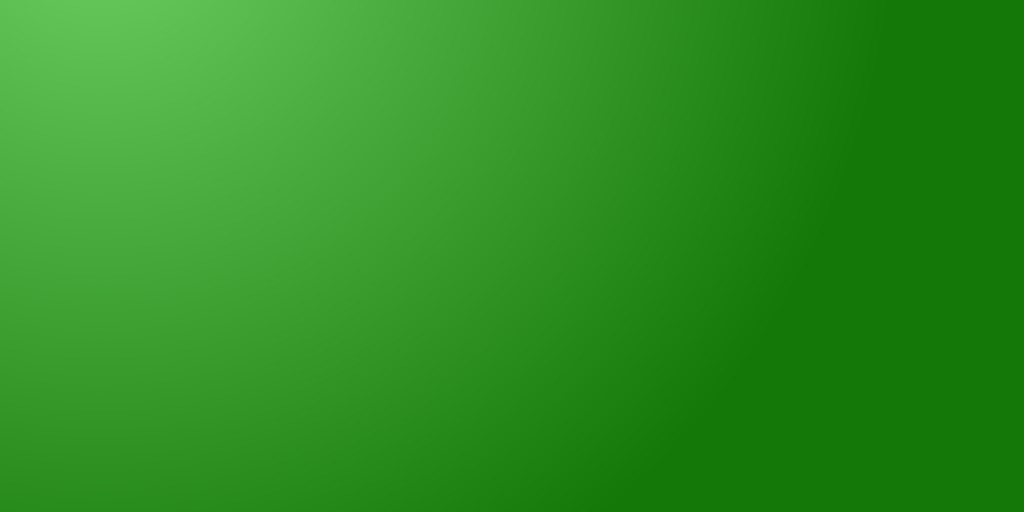
レイヤーの複製とマット設定

ここまでの状態
◎1文字レイヤー
◎2シェイプレイヤー
◎3背景(バックグラウンド)

文字レイヤーとシェイプレイヤーをそれぞれ複製。
◎1文字レイヤー
◎2文字レイヤー
◎3シェイプレイヤー
◎4シェイプレイヤー
◎5背景(バックグラウンド)

レイヤーの順番を入れ替え
◎1文字レイヤー
◎2シェイプレイヤー
◎3シェイプレイヤー
◎4文字レイヤー
◎5背景(バックグラウンド)

トラックマットの設定
1文字レイヤー(非表示)
◎2シェイプレイヤー(アルファ反転)
3シェイプレイヤー(非表示)
◎4文字レイヤー(アルファ反転)
5背景(バックグラウンド)
2番目と4番目のレイヤーのトラックマットにアルファ反転の設定をします。直上のレイヤーがターゲットでありマット設定で制御されているので左側の目のアイコンが消えて非表示、見えない状態になります。
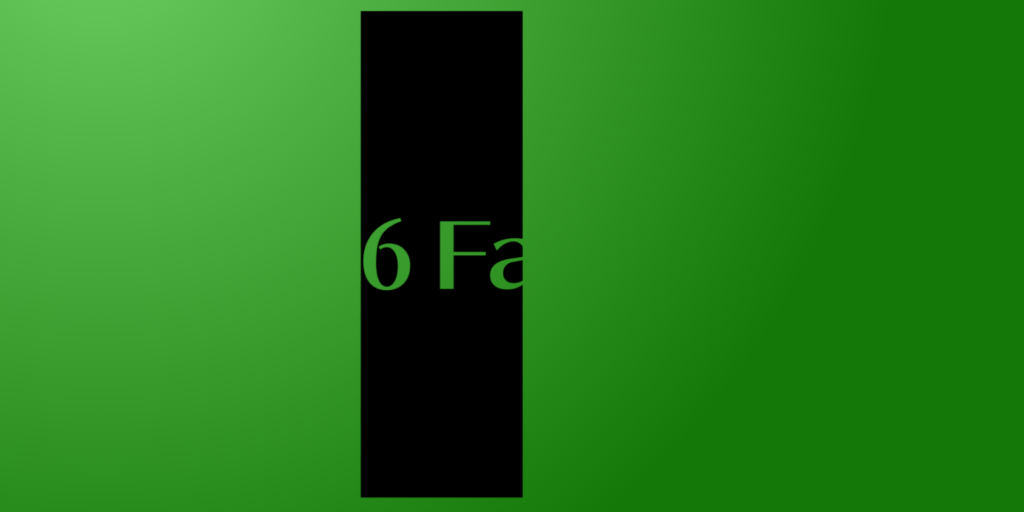
2番目のレイヤーの状態↑
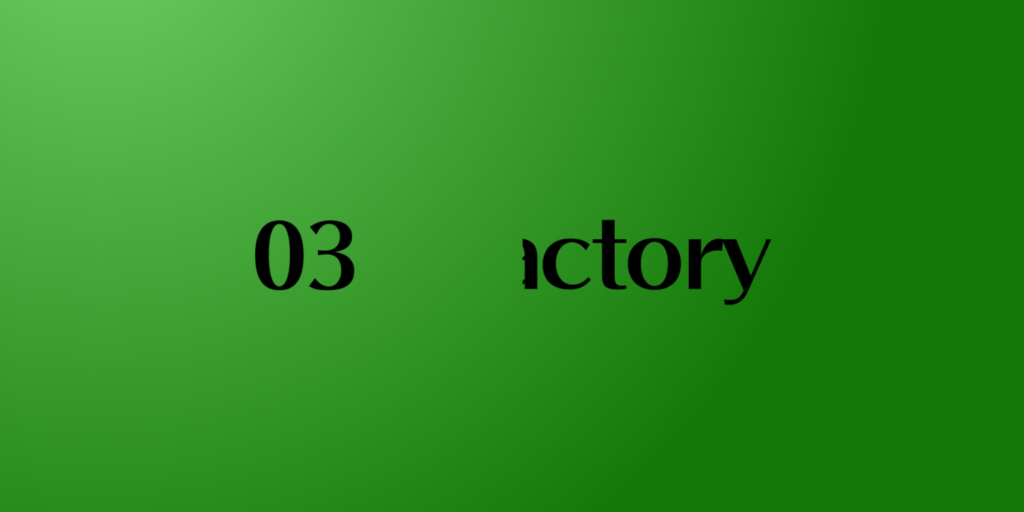
4番目のレイヤーの状態↑

2番目と4番目を表示した状態↑
トラックマット設定の説明動画になります↓最後までご覧いただきありがとうございました。
